Несмотря на то, что формат видео MP4 является одним из самых новых, но и он имеет ряд недостатков, которые очень часто не устраивают пользователей. Чаще всего нарекания возникают по поводу размера ролика (хотя и считается, что именно этот стандарт подразумевает сохранения видео и так уже в сжатом виде с минимальным размером). Именно поэтому у многих часто возникают вопросы, касающиеся того, как сжать файл MP4 без потери качества и вообще насколько это возможно сделать. Совершенно естественным выглядит и тот момент, что попутно приходится определяться с выбором соответствующего программного обеспечения. Рассмотрим несколько вариантов действий, предложив краткое описание некоторых приложений, дополнительных инструментов и сервисов, некоторые из которых многим читателям покажутся до боли знакомыми.
Что собой представляет видеофайл?
Для начала следует кратко определиться с тем, что собой представляет видеофайл, сохраненный в формате MP4. Условно его можно разбить на две составляющие, которые определяют структуру хранения видео в таком формате: файл-контейнер и кодек. Грубо говоря, первый компонент можно представить в виде исходного видеоматериала, а второй – в виде специального преобразователя, который отвечает за плотность упаковки видео в контейнер и определяет конечный формат.

Считается, что сжать MP4 с максимально возможной степенью и без особой потери качества картинки можно при условии параллельного использования формата MP4 и кодека H.264. В качестве дополнительных мер иногда рекомендуется обрезать лишние фрагменты (например, титры), снижать разрешение до HD, если исходный материал записан в качестве 4k, уменьшать битрейт и т.д.
Как сжать MP4 без потери качества: пример действий в приложении Movavi
Теперь остановимся на действиях, которые потребуется выполнить в небезызвестной и весьма популярной программе Movavi, поскольку практически во всех аналогичных приложениях, которые обладают функциями конвертеров, операции между собой особо отличаться не будут.
Итак, как сжать файл MP4 без потери качества? В запущенном приложении сначала добавляете файл в главное окно обработки. При желании можете сразу уменьшить длительность воспроизведения, установив ограничения специальными маркерами справа и слева.
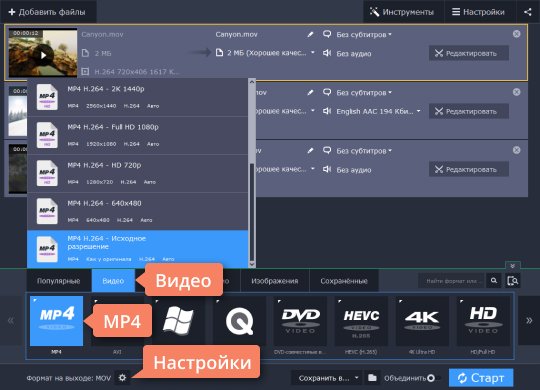
Теперь выбираете параметры конечного формата и устанавливаете MP4 и H.264. Также можете воспользоваться встроенными шаблонами параметров, после применения которых сразу же можно отследить, как изменяется конечный размер файла. Если же ни один шаблон вам не подходит или уменьшение конечного размера совершенно не то, что ожидалось, используйте фейдер результативного показателя, с помощью которого можно изменить размер вручную. После установки необходимых опций нажимаете кнопку старта конвертирования и дожидаетесь завершения процесса. Обратите внимание, что времени такая операция может занять порядочно (особенно если вы конвертируете полнометражный фильм). Ускорить выполнение требуемых операций можно за счет установки платной версии программы, в которую разработчики включили специальную функцию SuperSpeed, позволяющую в 30 раз ускорить обработку.
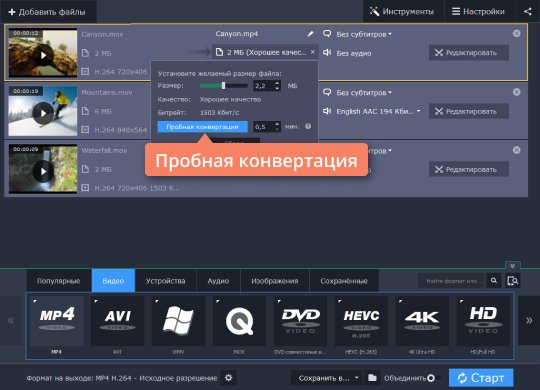
Примечание: иногда целесообразно использовать пробную конвертацию, которая в некотором смысле сравнима с предварительным просмотром результата.
Самые популярные программы для сжатия MP4
Естественно, совершенно необязательно использовать только вышеописанную утилиту, тем более что аналогичных и практически полностью автоматизированных приложений можно найти очень много. Особой популярностью среди пользователей пользуются следующие программы:
- Handbrake.
- Freemake Video Converter.
- Format Factory.
- MediaCoder.
- конвертеры Hamster и iWisoft.
Кроме предлагаемого софта можно воспользоваться и специальными редакторами видео вроде Sony Vegas, Camtasia, Premiere и т.д. Но для работы с ними необходимо обладать хотя бы простейшими навыками и знаниями.
Handbrake
Этот кроссплатформенный конвертер является программным продуктом с открытым исходным кодом, распространяется совершенно бесплатно, поддерживает множество исходных и конечных форматов, обладает простым, хотя и англоязычным, интерфейсом и минимумом настроек.
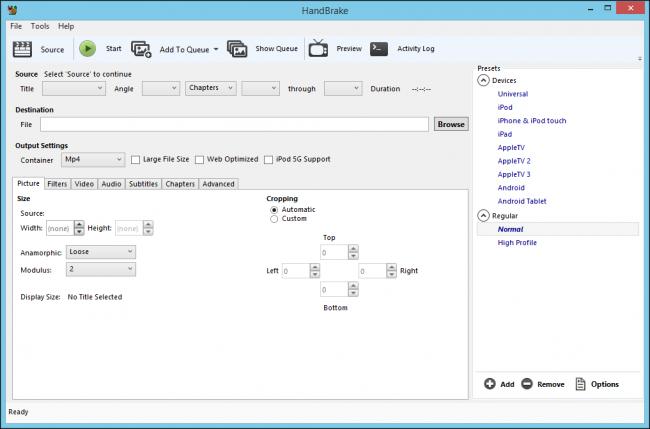
Как утверждают создатели этого приложения, в нем сжать MP4 можно чуть ли не в 5 раз!
Freemake Video Converter
Это приложение является еще одним популярным конвертером, однако в отличие от своих прямых конкурентов использует для обработки видео специальный движок NVIDIA CUDA.
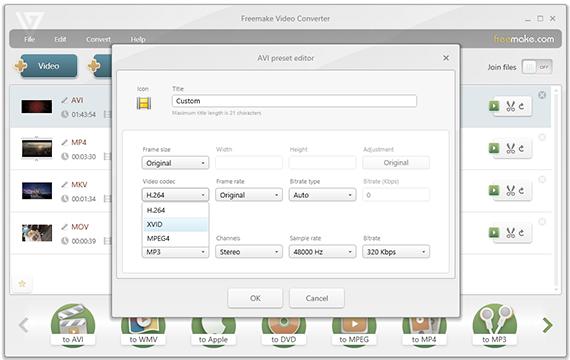
При этом основная нагрузка возлагается на графический адаптер. Как уже понятно, выполнять конвертирование с использованием этого приложения лучше только на компьютерных конфигурациях с дискретными видеочипами.
Format Factory
Перед нами еще одна достаточно интересная утилита.
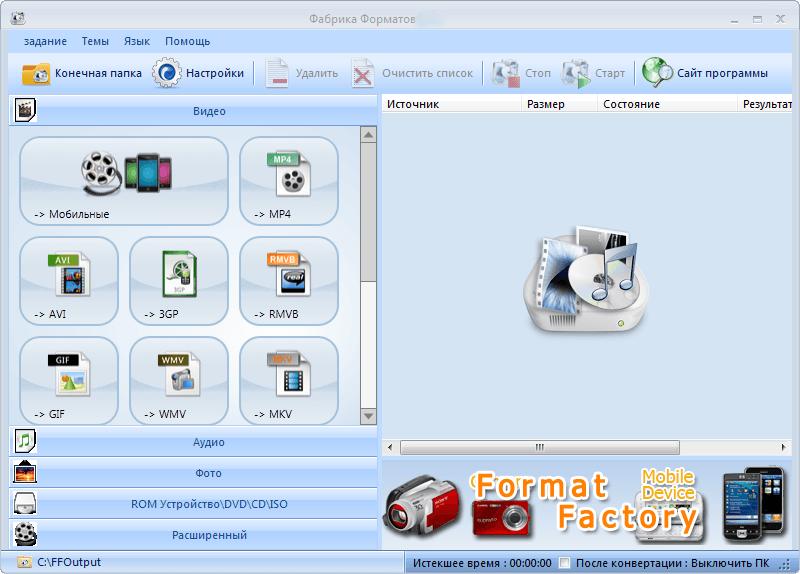
Сжать MP4 в ней так же просто, как и во всех предыдущих программах, но отдельно стоит отметить наличие русифицированного интерфейса, поддержку использования на мобильных платформах, возможность установки приоритетов конвертирования, наличие сортировщика медиатеки, плюс умение преобразовывать даже содержимое файлов образов ISO.
MediaCoder
Это приложение может показаться новичку достаточно сложным из-за некой перегруженности интерфейса. Зато, если разобраться в основных настройках, можно выполнить очень тонкую оптимизацию выходного формата и сжать MP4 таким способом, что потеря качества изображения визуально будет абсолютно незаметна. Настроек много, так что с ними можно поэкспериментировать.
Конвертеры Hamster и iWisoft
Наконец, эти два конвертера очень похожи между собой и могут работать в мультипоточном режиме. С ними разберется даже самый неподготовленный пользователь. Но вторая утилита, несмотря на все свои плюсы, увы, не обновлялась с 2010 года.
Средства YouTube
А вот мало кто знает, что сжать MP4 можно даже с использованием популярного видеохостинга YouTube, правда, в качестве предварительных действий необходимо зарегистрировать и запустить собственный канал, используя для этого, скажем, учетную запись для сервисов Google (все действия займут у вас не более пяти минут).
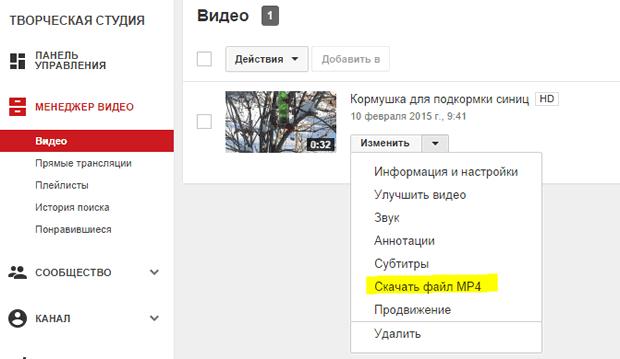
Когда канал будет создан, вам нужно просто загрузить исходное видео, нажав кнопку добавления ролика, дождаться завершения обработки, а затем из выпадающего списка меню, которое появится чуть ниже обработанного видео, выбрать загрузку файла в формате MP4. Если сравнить его с оригиналом в том же формате, разница будет видна сразу же.
Онлайн-сервисы
Напоследок давайте посмотрим, как сжать файл MP4, используя для этого не установленные на компьютер программы, а специально предназначенные для этого сервисы. Среди бесплатных служб особо можно выделить сервисы Convert-video-online и Online-convert. Второй сервис позволяет использовать отправку файлов на обработку при помощи среды разработки (API), что может пригодиться начинающим или продвинутым программистам и веб-разработчикам.
Также интересно смотрятся сервисы вроде HD Convert и Convertio, в которых реализована поддержка API и дополнительные инструменты OCR, однако они являются платными. Зато скорость обработки исходного материала очень высока (судя по отзывам специалистов, скорость конвертирования примерно в три раза выше, если сравнивать аналогичный показатель с другими сервисами или даже при работе с установленными на компьютере программами). Кроме того, здесь можно загружать видеофайлы с размерами порядка 100 Мб и получать на выходе результат в качестве 4k.
Преобразования в мобильных системах
Для Android-девайсов тоже разработано множество приложений. Самыми интересными и наиболее мощными среди всего предлагаемого к установке софта можно назвать конвертеры Panda Video и VidCon. Так, например, отзывы пользователей свидетельствуют о том, что обработка исходного файла размером около 120 Мб в конвертере Panda заняла примерно 30 минут, но вот в результате конечный объект без обрезки и изменения кадрирования был уменьшен до 50 Мб.



























